IBM SPSS 22 adalah aplikasi yang bisa digunakan untuk mengelola data statistik di PC. Software ini memungkinkan user untuk membuat, mengelola, dan meneliti data statistik yang diperlukan untuk berbagai kebutuhan. Cara kerjanya yang mumpuni membuat banyak orang memilih untuk download IBM SPSS 22.
Software ini menyuguhkan user interface yang mudah untuk dipahami. Sekilas, software ini mirip sekali dengan Microsoft Office sehingga pengguna tidak akan dibuat bingung oleh UI yang disuguhkan. Dengan tampilan yang user friendly seperti ini, tak heran jika IBM SPSS 22 cocok digunakan oleh banyak sektor.
IBM SPSS 22 paling banyak digunakan oleh pelajar dan peneliti. Bahkan, orang-orang pemerintahan juga mengandalkan IBM SPSS 22 sebagai aplikasi manajemen data statistik terbaik mereka. Semua karena tampilan antarmuka yang tidak terlalu sulit untuk dipahami.
Cara Install dan Aktivasi IBM SPSS 22
IBM SPSS sendiri punya banyak versi, salah satunya versi 22 ini yang menghadirkan cukup banyak peningkatan dari versi sebelumnya. Peningkatan yang paling terlihat ada di sisi kompabilitas perangkat. Software ini kini bisa digunakan di PC dengan sistem 32-bit dan 64-bit. Berikut langkah-langkah cara install dan aktivasi IBM SPSS 22 dengan mudah:
1. Setelah kamu mendownload file installer IBM SPSS 22, pastikan kamu telah mengekstraknya terlebih dahulu. Klik 2X installer seperti yang ditunjuk tanda panah.
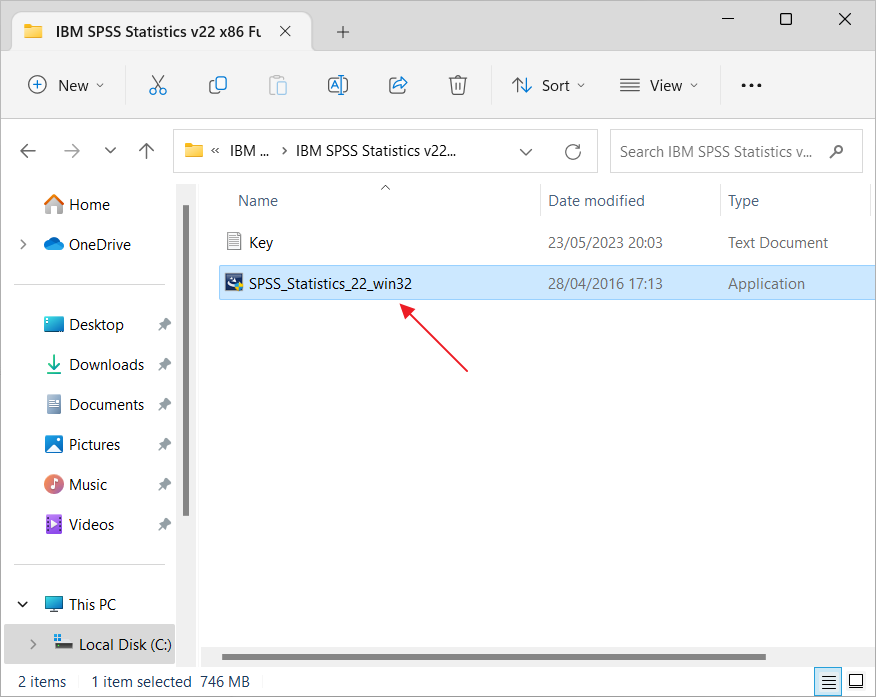
2. Klik Next untuk melanjutkan.
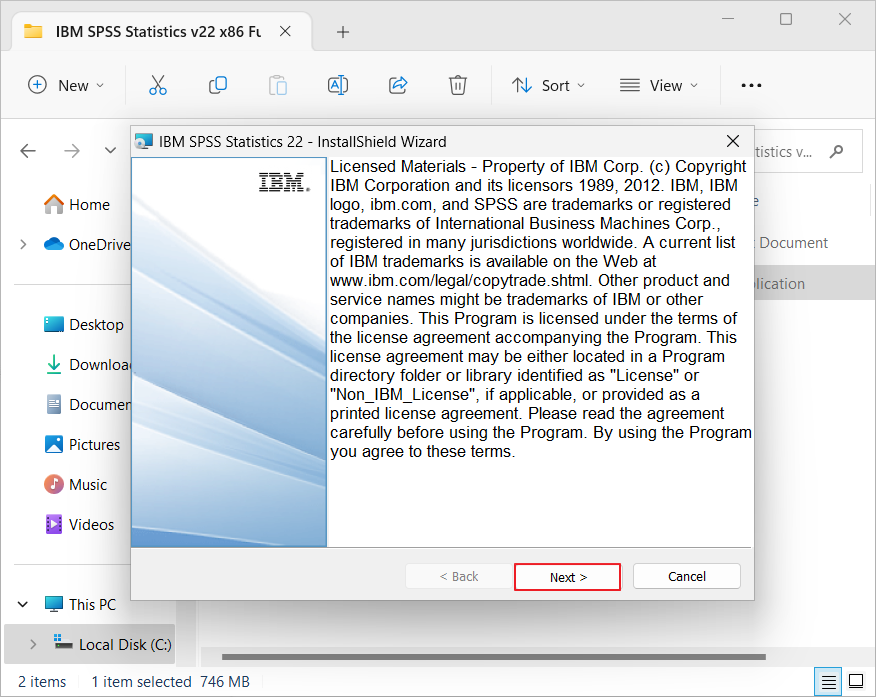
3. Untuk jenis lisensi yang digunakan, pilih saja Authorized user license lalu klik Next.
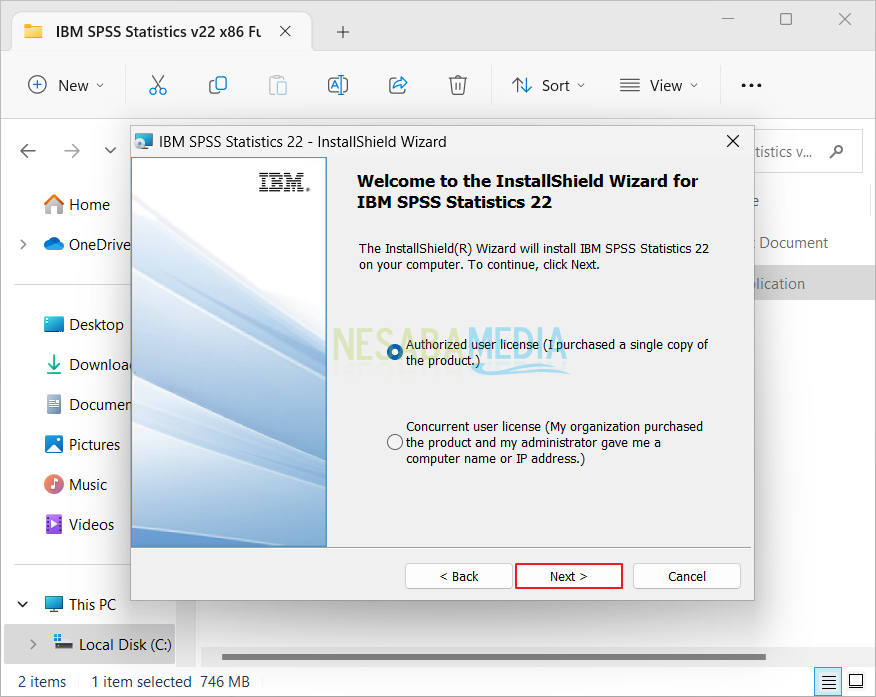
4. Kamu harus menyetujui kebijakan dari IBM SPSS dengan cara memilih I accept the terms in the license agreement lalu klik Next.
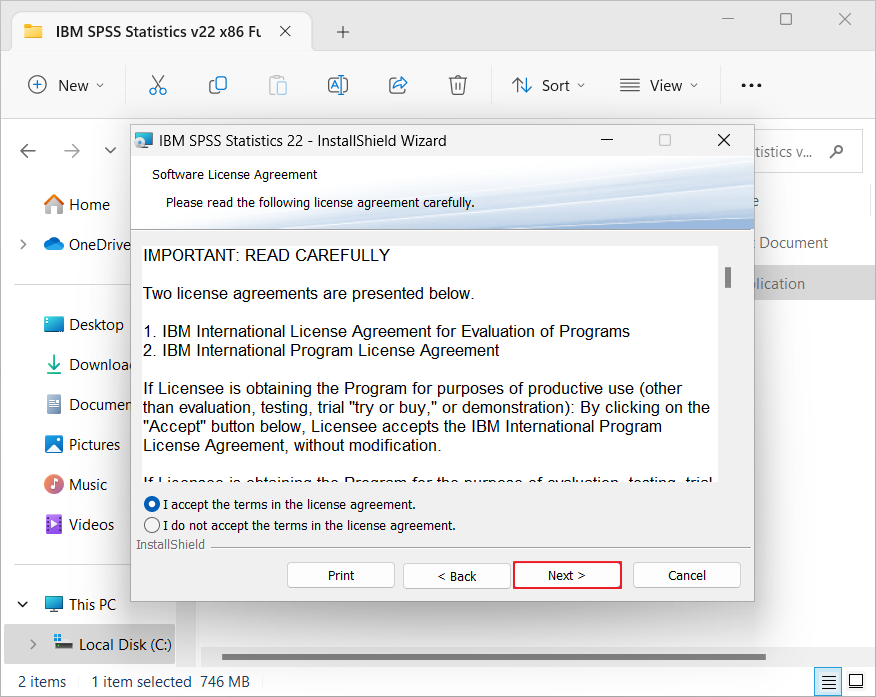
5. Masukkan username, ini bebas ya. Lalu klik Next.
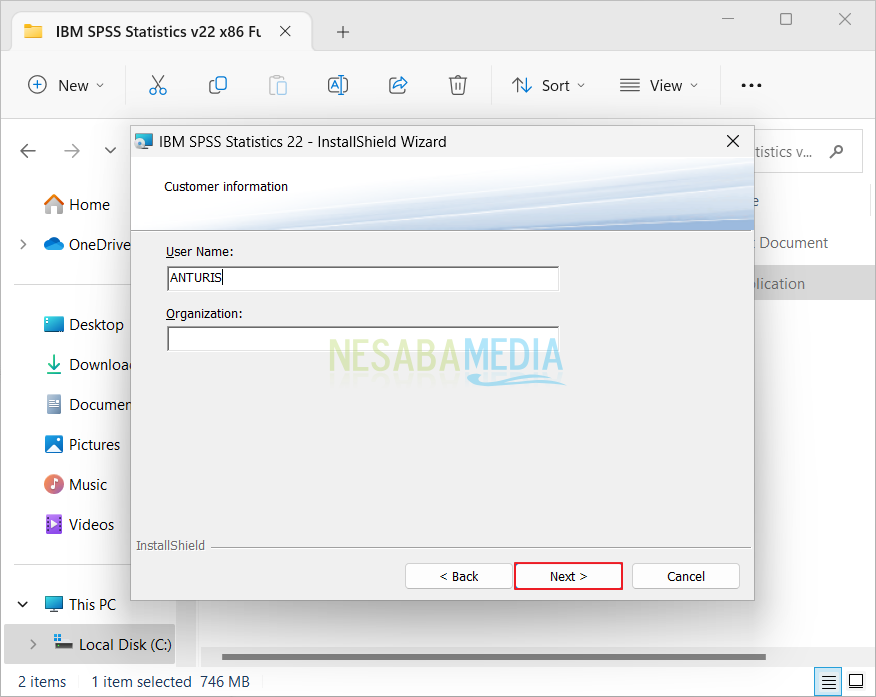
6. Biarkan bahasa inggris menjadi default bahasa yang digunakan, selanjutnya klik Next.
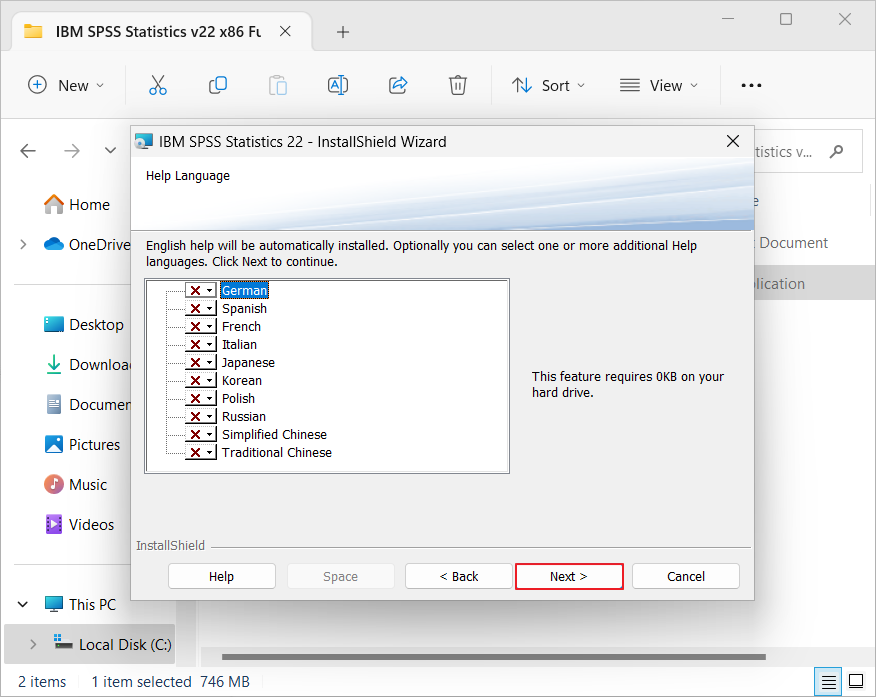
7. Fitur JAWS ini dikhususkan untuk penderita tunanetra, kamu bisa pilih No dilanjut dengan klik Next.
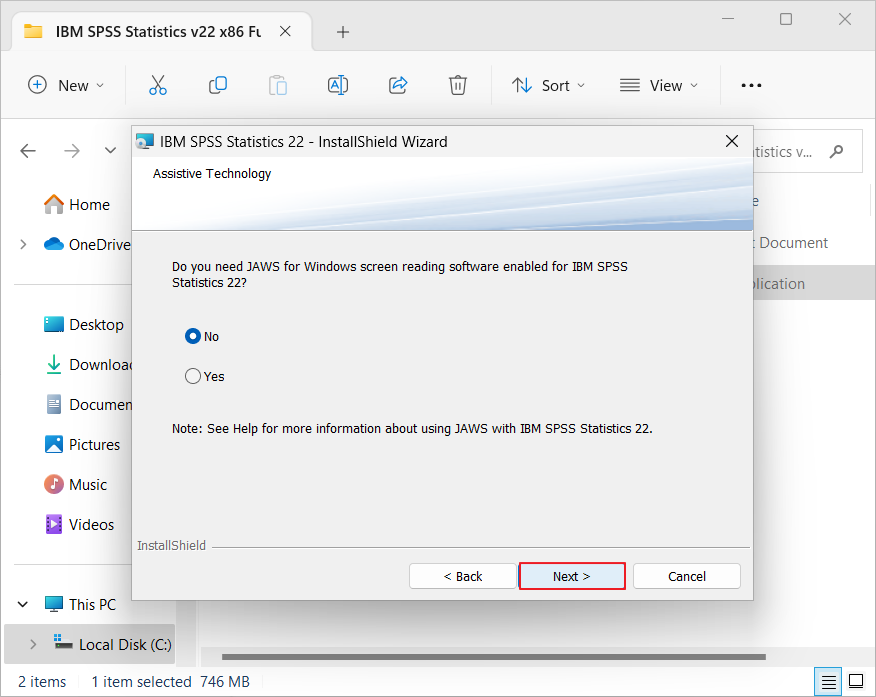
8. Pilih Yes lalu klik Next.
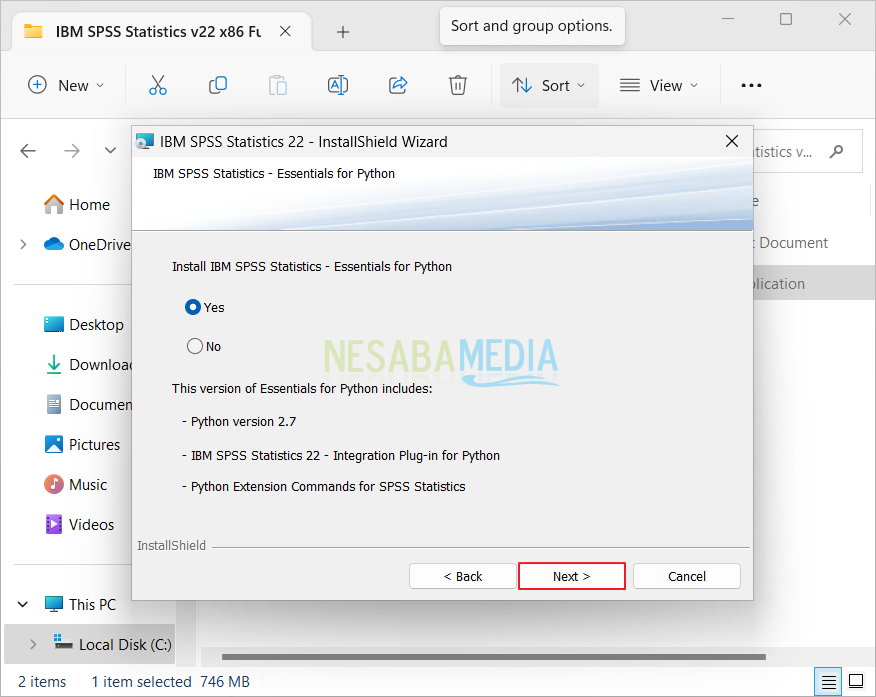
9. Pilih I accept the terms in the license agreement lalu klik Next.
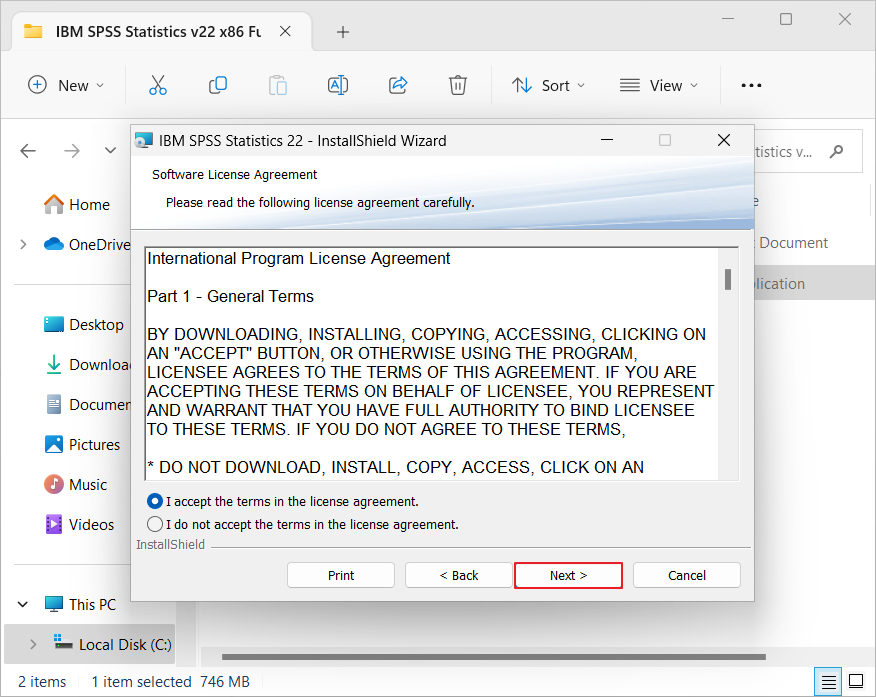
10. Untuk lokasi instalasi dari IBM SPSS 22 biarkan saja default, kamu tidak perlu mengubahnya. Lanjut dengan klik Next.
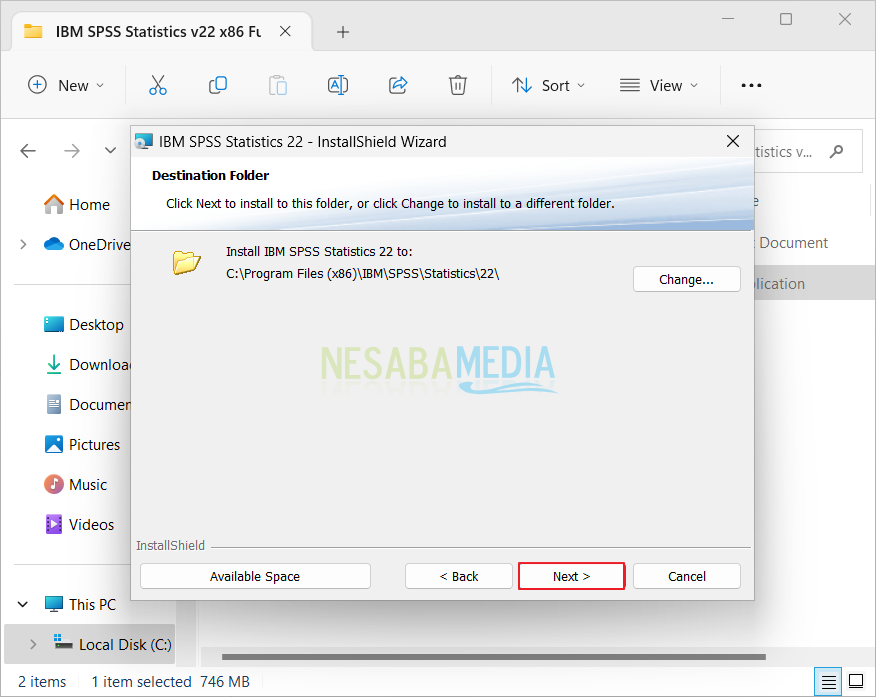
11. Klik Install untuk memulai instalasi IBM SPSS 22.
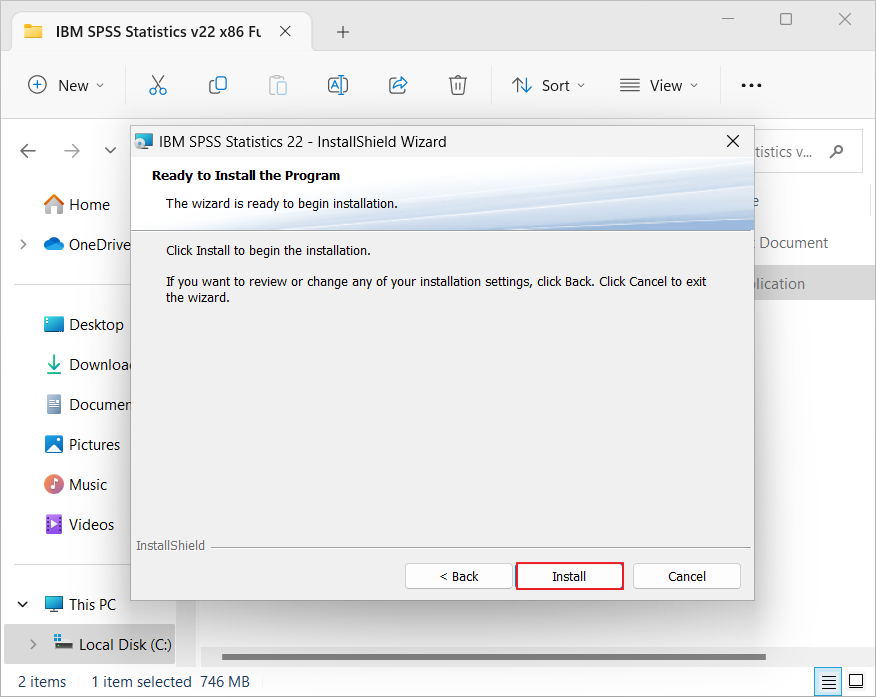
12. Tunggu proses instalasi hingga selesai.
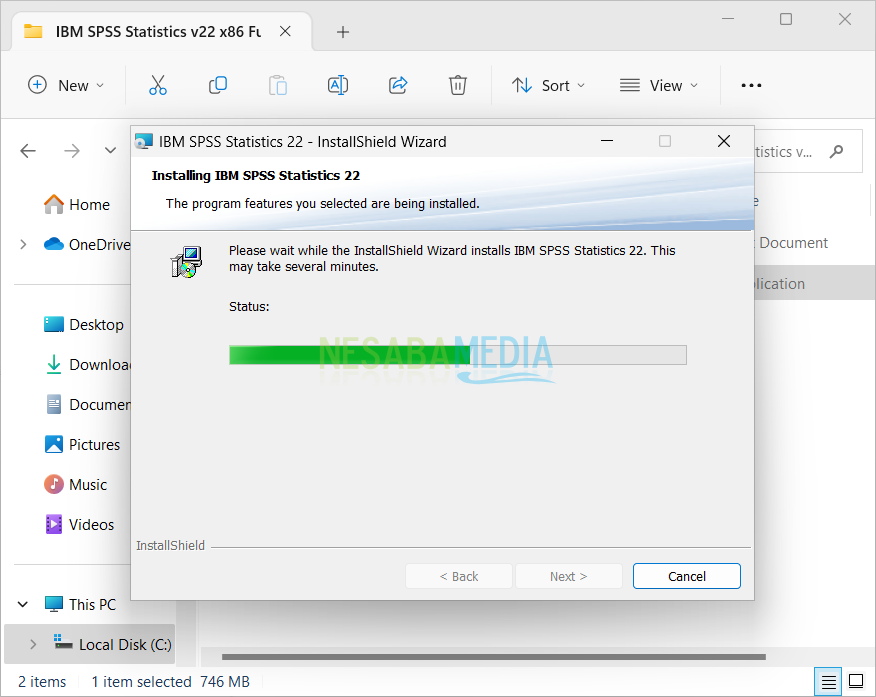
13. Centang opsi Click here to register… kemudian klik OK.
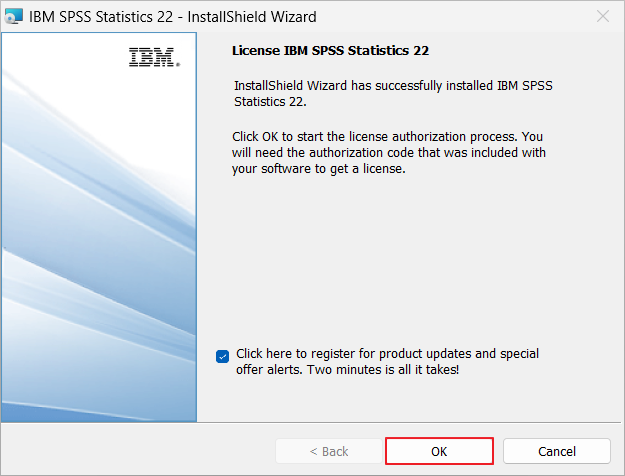
14. Pilih License my product now seperti yang ditunjuk tanda panah, lanjut klik Next.
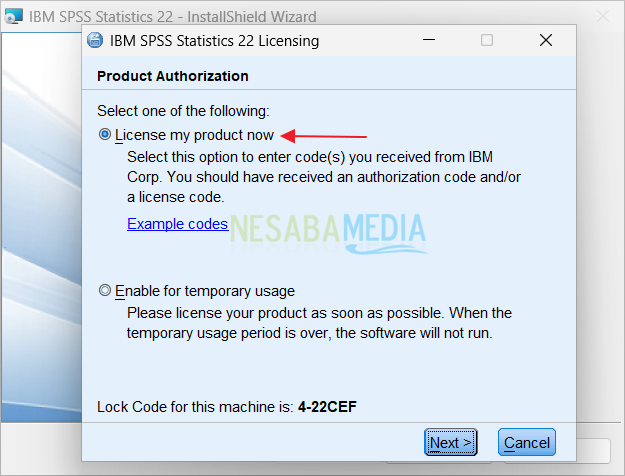
15. Buka file Key.
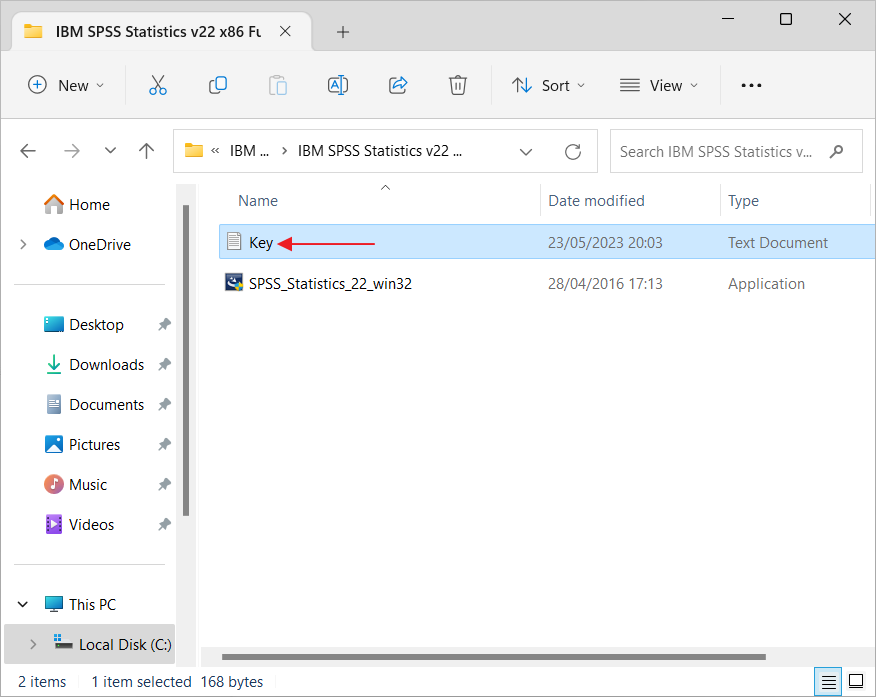
16. Copy serial number yang terdapat pada file Key.
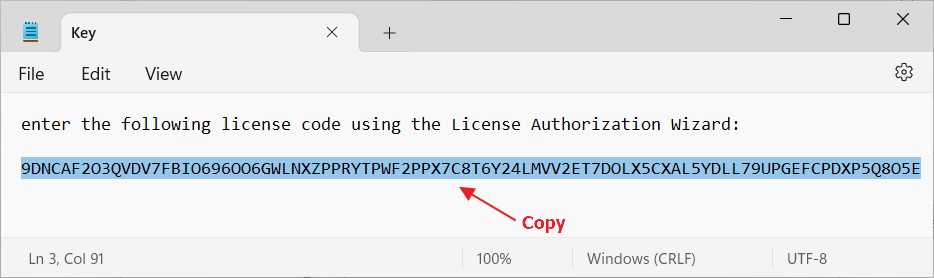
17. Masukkan serial number tersebut dengan cara klik kanan > Paste atau dengan menekan Ctrl + V.
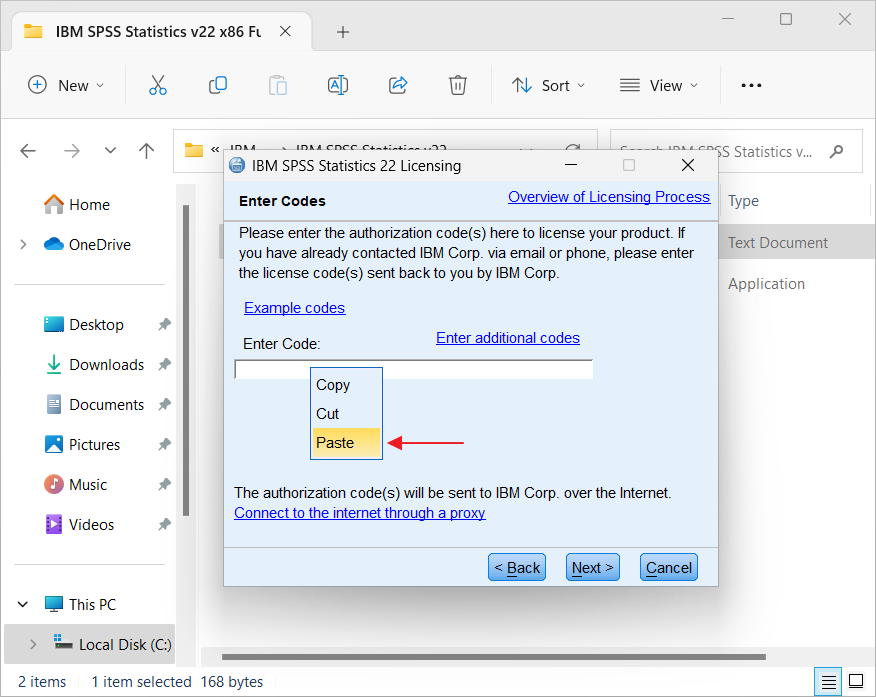
18. Serial number berhasil dimasukkan, lanjut klik Next.
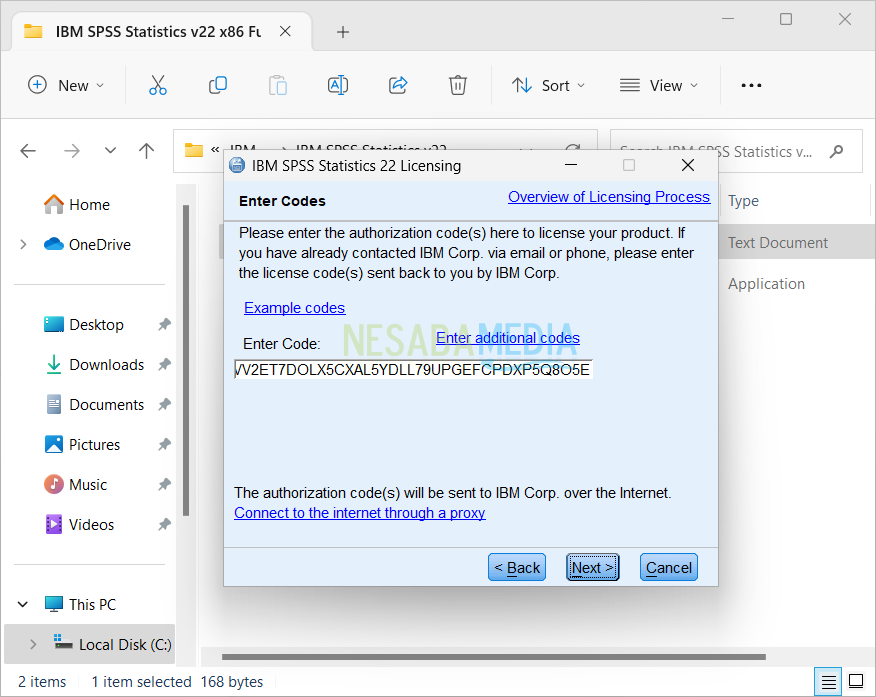
19. Serial number berhasil dikenali, lanjut klik Next.
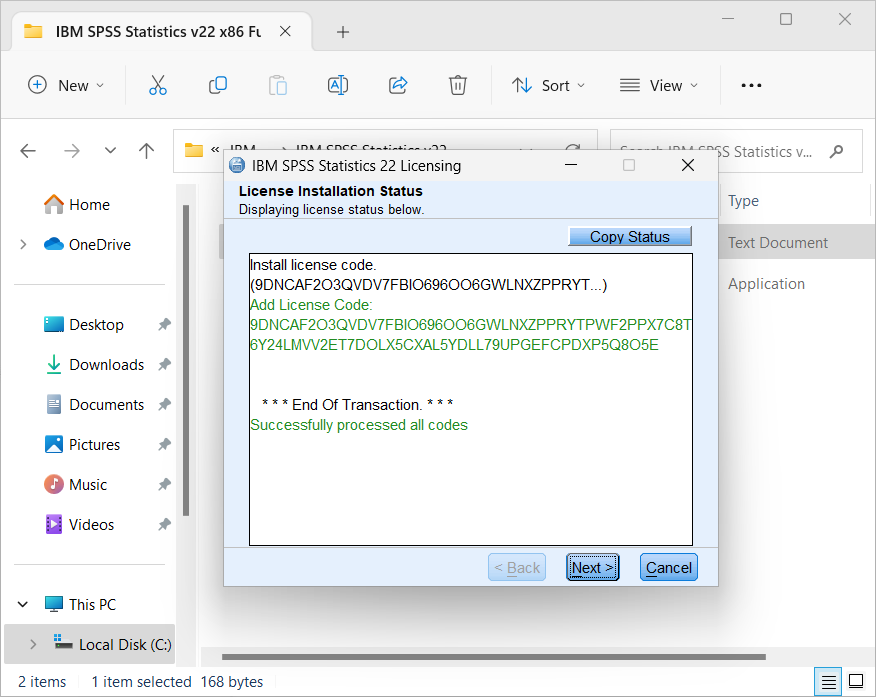
20. Aktivasi IBM SPSS 22 berhasil dilakukan. Selanjutnya klik Finish.
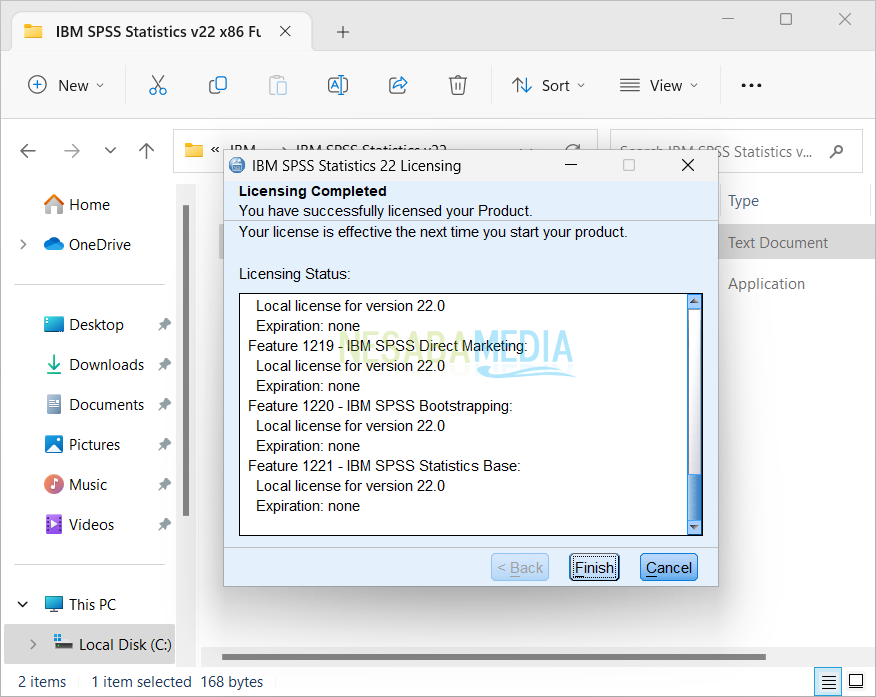
21. Disarankan kamu melakukan restart pada komputer atau laptop, klik Yes untuk merestart.
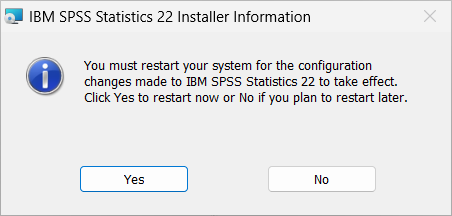
22. Sekarang coba buka IBM SPSS 22, nanti akan muncul tampilan seperti ini. Klik Use Unicode encoding.
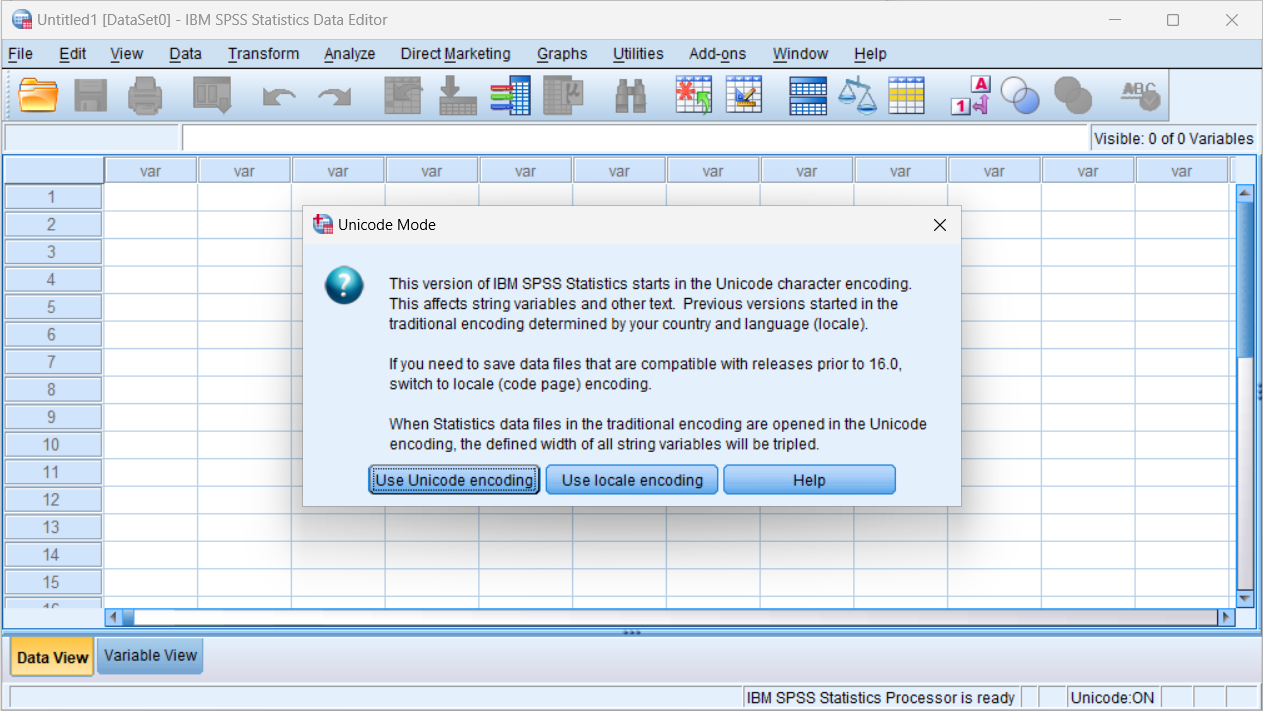
24. Selamat, kamu sudah berhasil menginstall IBM SPSS 22.
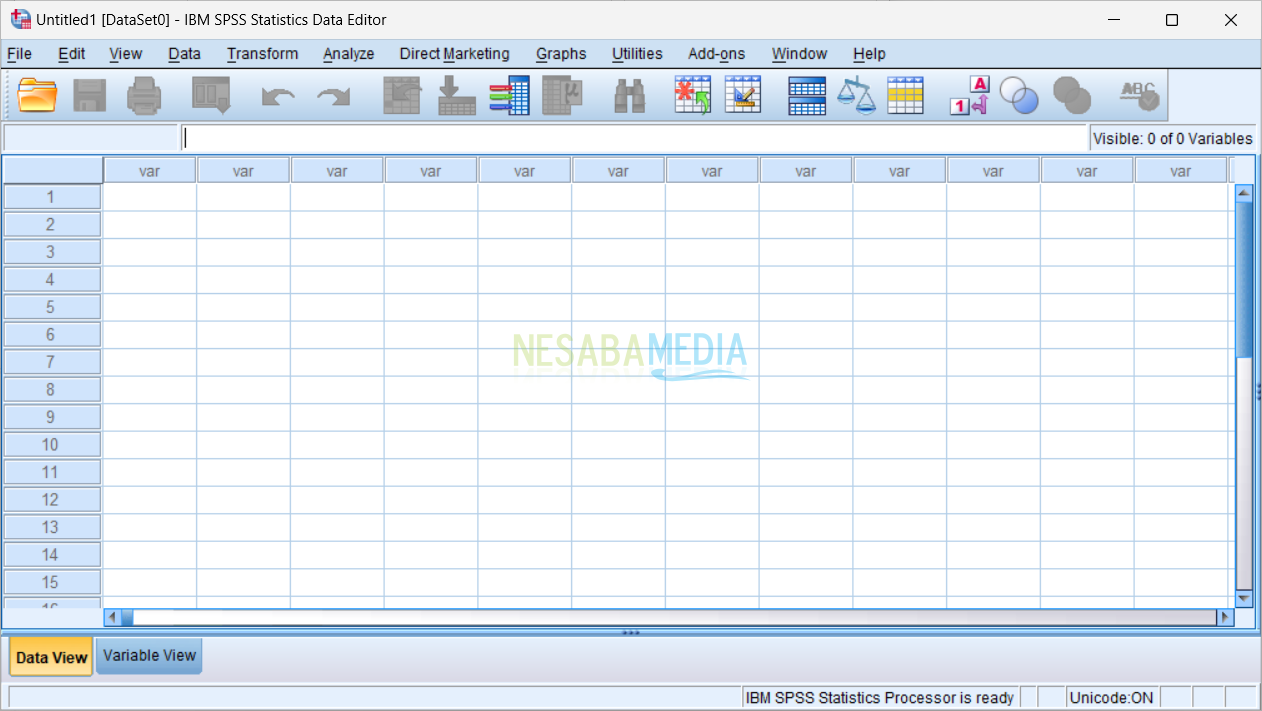
Dengan menggunakan IBM SPSS 22, manajemen data statistik jadi lebih tergorganisir. Berikut fitur dan keunggulan yang dimiliki IBM SPSS 22:
Fitur Report yang Makin Mumpuni
Fitur report menjadi salah satu keunggulan IBM SPSS yang kali ini tampil lebih mumpuni. Pengguna bisa mengandalkan IBM SPSS untuk melakukan analisa data sekaligus mempublikasikan hasil data lewat fitur ini nantinya.
Hadirkan Pivot Table
Buat kamu yang terbiasa menggunakan Excel, pastinya sudah familiar dengan fitur Pivot Table. Sekarang, fitur ini tersedia di IBM SPSS 22. Cara kerjanya kurang lebih sama sehingga pengguna bisa dengan mudah menguasainya.
Simpan Beberapa Akun
User experience terus dikembangkan oleh IBM Software selaku pembuat aplikasi ini. Di versi 22, terdapat fitur yang memungkinkan pengguna untuk menyimpan beberapa akun sekaligus lewat metode login. Dengan begitu database yang dimiliki jadi lebih luas.
Tambahan Dukungan Perangkat
Performa aplikasi dalam menjalankan perintah juga mendapatkan peningkatan di IBM SPSS 22 ini. Aplikasi bisa disesuaikan dengan perangkat PC yang digunakan oleh user. Terdapat dua opsi untuk perangkat komputer dengan sistem 32-bit maupun 64-bit.
Sinkronisasi dengan Google Drive
Kabar baik, fitur penyimpanan data di IBM SPSS 22 memungkinkan pengguna untuk terhubung dengan layanan Google Drive secara seamless. Teknik penyimpanan cloud ini ideal untuk menciptakan gaya kerja yang efisien.
Penutup
IBM SPSS 22 adalah aplikasi untuk mengelola data statistik di PC yang dibekali fitur-fitur menarik guna mendukung produktivitas. Tampilannya mirip Microsoft Office sehingga tak perlu effort lebih untuk mempelajarinya. Semoga tutorial cara install dan aktivasi IBM SPSS 22 diatas bermanfaat dan mudah dipahami.
Editor: Muchammad Zakaria
Download berbagai jenis aplikasi terbaru, mulai dari aplikasi windows, android, driver dan sistem operasi secara gratis hanya di Nesabamedia.com:







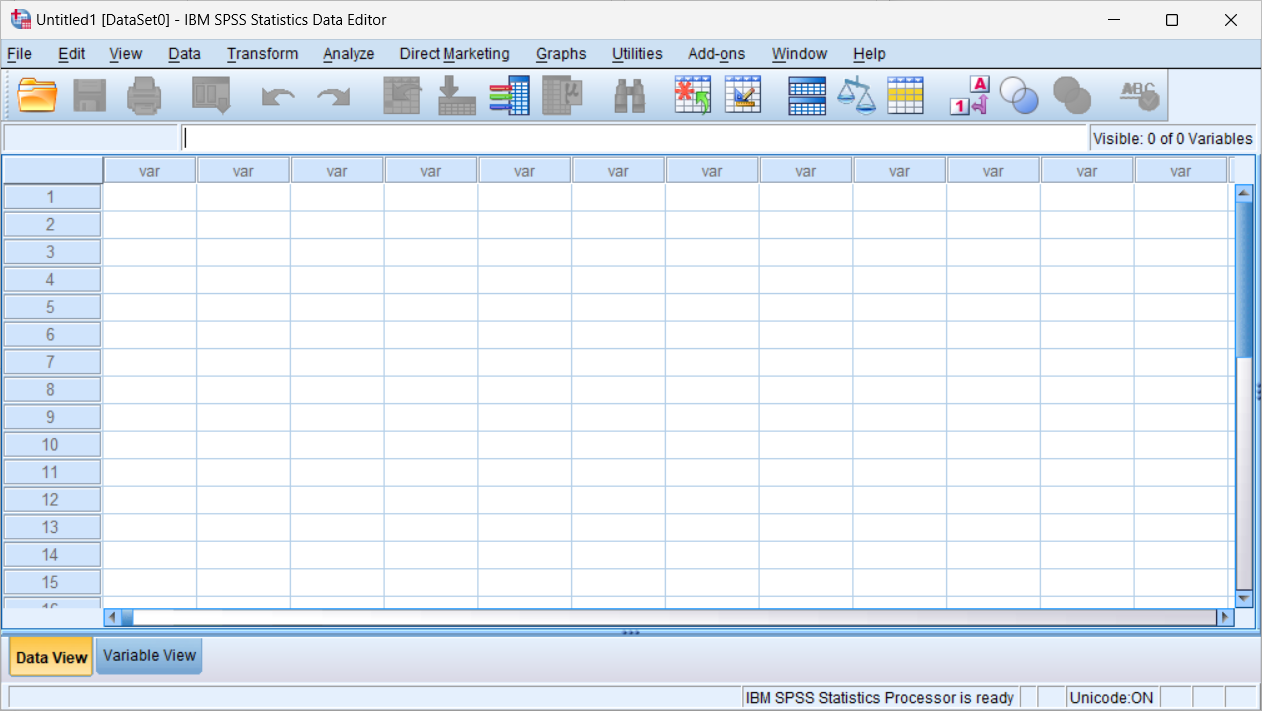

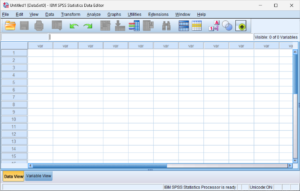
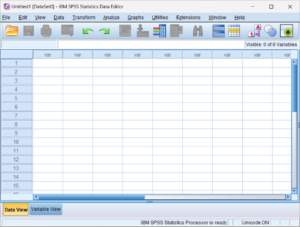
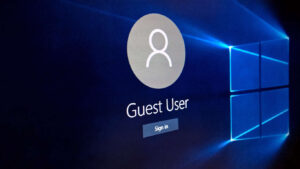
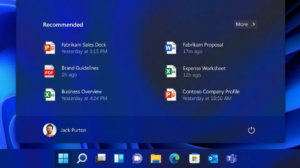
sangat membantu terima kasih banyak
ok siiip
Terima kasih
langkah-langkah dan panduannya jelas.. membantu sekali. sucses selalu dan bermanfaat bangeeet
alhamdulillah, bermanfaat dan mudah dipahami, terima kasih